edellisessä blogi, opit asennus Fusion Kodi. Tänään, opit asentamaan addon asennusohjelma kodissa.
mikä on Addon-asentaja sitten? No, se on yksinkertaisesti työkalu, tai tarkemmin sanottuna App store kodille. Voit etsiä mitä tahansa Kodi addon, jonka haluat asentaa ja käyttää, voit katsoa suosikki-ohjelmia ja elokuvia teidän Kodi laitteen. Näin voit asentaa lisäasennuksen kodille.,

Jotta katsella ohjelmia Kodi, se on parempi käyttää Kodi VPN-palvelun niin, että kukaan ei voi häiritä yksityisyyttäsi ja turvallisuutta, kun olet humalahakuinen katsella suosikki TV-ohjelmia, elokuvia, urheilua, tai jopa kuunnella suosikki kappaleita.
so, without even delay, Let ’ s begin!
Step 1:
siirry kodin päänäyttöön ja valitse ”Settings” – välilehti.,
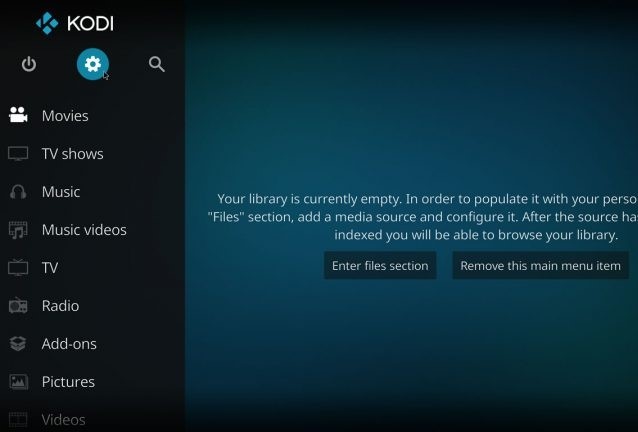
Vaihe 2:
Siirry kohtaan ’File Manager’ – vaihtoehto.

Vaihe 3:
uusi ikkuna avautuu. Valitse ’Lisää lähde’ vaihtoehto valikkorivistä vasemmalla puolella.

Vaihe 4:
Kirjoita seuraava URL-osoite, ’http://fusion.tvaddons.co’ top-ruutuun ja kirjoita fusion alla. Paina OK.

Askel 5:
Päätä kotiin näytön ja Valitse ’Täydennys’.,
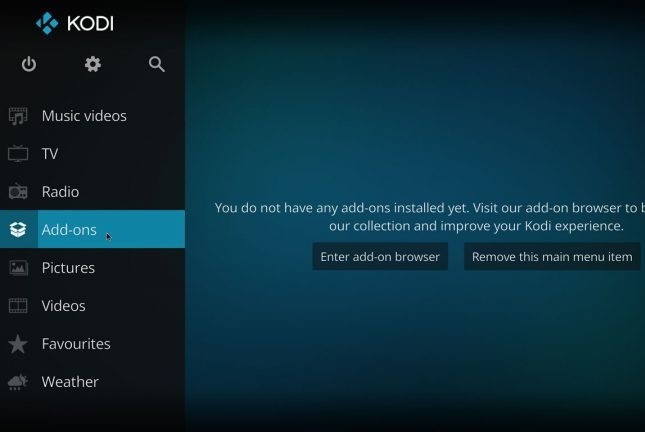
Vaihe 6:
Napsauta laatikko-muotoinen kuvake.

Vaihe 7:
Nyt, valitse ’Install from zip file’.

Vaihe 8:
Valitse listasta ”fuusio”.

Vaihe 9:
Klikkaa ’aloita-täällä’ – vaihtoehto käynnistää sen. Odota hetki ja anna sen määrittää itsensä.

Vaihe 10:
valitse plugin.ohjelma.indigo-x. x. x.,zip
Vaihe 11:
tämän Jälkeen sinun on asentanut Indigo addon. Avaa se ja valitse ”Addon Installer”
There you go! Olet onnistuneesti asentanut add-on asennustyökalun Kodi-laitteeseesi. Nyt, voit valita minkä tahansa Kodi lisäosan ja asentaa sen nauttia katsella suosikki ohjelmia, elokuvia, urheilua ja kuunnella kappaleita, jotka haluat.
Vastaa